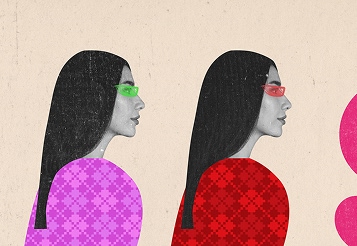O uso da função SE no Excel permite automatizar decisões diretamente nas planilhas, o que transforma a maneira como pequenas e médias empresas gerenciam dados operacionais. Ao combinar condições com valores específicos, a fórmula devolve resultados dinâmicos conforme a situação.
Este conteúdo traz explicação com riqueza de detalhes e exemplos práticos, além de referências à documentação da Microsoft, e serve como base para pequenas empresas que desejam melhorar a precisão, reduzir erros e dinamizar seu fluxo de planilhas. Continue a leitura para descobrir como aplicar a função SE de forma eficiente no seu negócio.
Neste conteúdo você vai ler (Clique no conteúdo para seguir)
- O que é a função SE no Excel e por que ela é útil para empresas?
- Como montar a fórmula SE no Excel corretamente
- SE com múltiplas condições: fórmulas aninhadas, E e OU
- Casos práticos: SE aplicada em cálculos operacionais e financeiros
- Boas práticas ao usar a função SE no Excel
- Como combinar SE com outras funções do Excel para análises mais robustas
O que é a função SE no Excel e por que ela é útil para empresas?
A função SE permite criar lógica condicional dentro da planilha, retornando um valor se a condição for verdadeira e outro se for falsa. A sintaxe é =SE(condição; valor_se_verdadeiro; valor_se_falso) e pode ser aplicada para situações como verificar se uma venda atingiu a meta, indicar status de pagamento ou definir prazos de entrega conforme valores registrados.
Essa automatização evita erros manuais, especialmente em contextos repetitivos, como análise de comissões, aprovações de crédito ou conferência de estoque. Empresas que trabalham com verificações constantes podem contar com essa funcionalidade para dar mais agilidade ao processo de análise, mantendo a confiabilidade da informação.
Como montar a fórmula SE no Excel corretamente
A fórmula SE exige três elementos principais: um teste lógico, o resultado se verdadeiro e o resultado se falso. Por exemplo, =SE(C2>50; "Meta batida"; "Meta não atingida") verifica se o valor em C2 ultrapassa 50. Se for maior, retorna “Meta batida”; caso contrário, “Meta não atingida”. É importante usar ponto e vírgula como separador no Excel em português do Brasil.
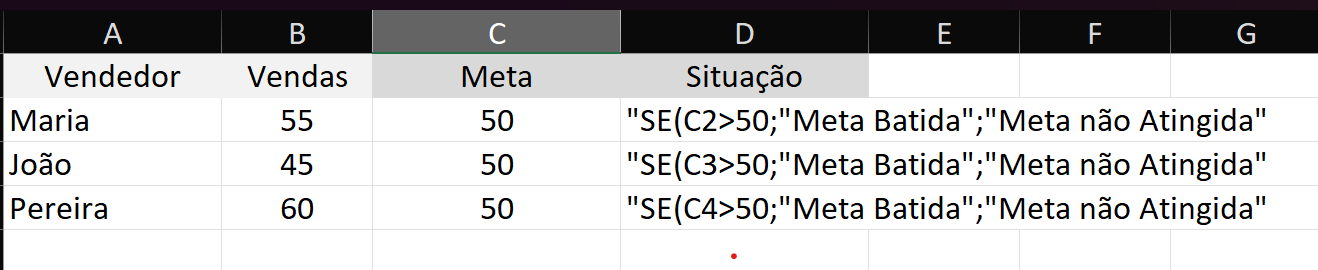
A condição pode envolver operadores como >, <, =, >= ou <=. É possível usar comparação de texto entre aspas, como =SE(D2="Sim"; "Aprovado"; "Rejeitado"). Essa lógica pode alimentar relatórios internos que sinalizam status automaticamente, que evitam fraudes e facilitam o controle sem intervenção manual constante.
SE com múltiplas condições: fórmulas aninhadas, E e OU
Quando for necessário testar mais de uma condição, é possível aninhar funções SE ou combinar com E e OU. Por exemplo:
=SE(E(A2>1000; B2="Ativo"); "Cliente elegível"; "Não elegível") avalia duas condições simultaneamente. Se ambas forem verdadeiras, retorna o primeiro valor; se não, o segundo. Já =SE(OU(A2>1000; B2="Ativo"); "Revisar"; "Sem revisão") retorna verdadeiro se pelo menos uma condição se confirmar.
Essa abordagem permite criar regras complexas para crédito, status de pedidos, classificação de clientes ou análise de desempenho de vendas. Usar aninhamentos com cautela evita que a fórmula fique difícil de gerenciar, por isso recomenda-se não exceder sete níveis de SE aninhadas para manter a legibilidade.
Casos práticos: SE aplicada em cálculos operacionais e financeiros
Empresas podem usar a função SE para automatizar cálculos comuns, como comissão de vendas, controle de inadimplência ou classificação de produtos. Por exemplo, uma fórmula como =SE(E2>500; E2*0,05; 0) calcula comissão de 5% se a venda exceder 500; caso contrário, retorna zero.
Outra aplicação é identificar produtos com estoque baixo ou vencido: =SE(DataVenda<HOJE(); "Vencido"; "Ativo"). A combinação também serve para verificar condições de desconto ou acréscimo com base em valores e critérios internos. Esses exemplos mostram como a lógica condicional pode substituir verificações manuais constantes, reduzindo retrabalho e aumentando a confiabilidade das análises internas.
Boas práticas ao usar a função SE no Excel
A função SE pode deixar sua planilha mais inteligente, desde que usada com organização e clareza. Uma boa prática é rotular bem as colunas envolvidas — como “Comissão paga?” ou “Status do pedido” — para facilitar a leitura e o entendimento.
Outro ponto fundamental é evitar inserir valores fixos diretamente na fórmula. Prefira referências às células (como =SE(B2>$E$1;"Sim";"Não")), o que permite atualizar critérios sem alterar toda a estrutura da planilha. Antes de aplicar em larga escala, teste a fórmula com diferentes cenários. Isso ajuda a garantir que os resultados condizem com a lógica esperada, especialmente quando a planilha será usada por outras pessoas.
Se precisar de várias condições, evite criar fórmulas muito longas com vários SE aninhados. Use colunas auxiliares, tabelas de apoio ou combine com funções como PROCV ou PROCX para facilitar a manutenção.
Por fim, documente as regras aplicadas, seja em comentários nas células ou em uma aba explicativa. Essa prática ajuda na compreensão futura — tanto por você quanto por colegas que acessarem o arquivo. Com essas práticas, a função SE deixa de ser apenas uma fórmula condicional e se transforma em uma ferramenta de apoio à gestão financeira confiável e adaptável ao dia a dia das pequenas empresas.
Como combinar SE com outras funções do Excel para análises mais robustas
A função SE pode ser combinada com outras fórmulas para análises mais sofisticadas. Por exemplo, usar SE com MÉDIA: =SE(MÉDIA(C2:C6)>1000; “Acima da meta”; “Abaixo da meta”). Também é possível usar SE e CONT.SE para determinar quantas vezes uma condição foi atendida: =SE(CONT.SE(B2:B10; “Vendido”)>5; “Módulo de estoque ok”; “Repor estoque”). Integrar SE com funções de data permite verificar prazos, como =SE(DATA(Hoje())>DataPrazo; "Atrasado"; "Em dia").
Essas abordagens elevam a função SE além de simples verificações, transformando-a em ferramenta de análise estratégica para controle de estoque, pagamento de fornecedores ou acompanhamento de indicadores financeiros.
A função SE é um recurso poderoso e versátil que permite automatizar decisões e classificações dentro do Excel, reduzindo trabalho manual e aumentando a precisão dos dados. Empresas que querem otimizar cobrança, comissões, aprovação de pedidos ou análise de status encontram na fórmula lógica condicional uma aliada eficiente.
Se você busca explorar funções mais avançadas, como PROCV, Tabela Dinâmica e outras fórmulas condicionais, confira nossos outros conteúdos sobre Excel. Até a próxima!